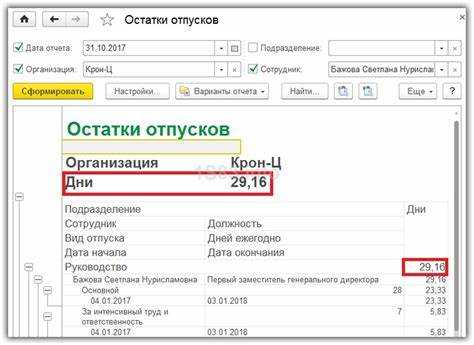
Формирование расчетной ведомости в 1С:Зарплата и управление персоналом (редакция 3.1) требует точной последовательности действий. Отчёт позволяет отразить выплаты сотрудникам за выбранный период, сгруппированные по подразделениям или ведомостям. Для его получения необходимо использовать встроенный отчет «Расчетная ведомость по зарплате».
Откройте раздел «Отчетность – Стандартные отчеты» и выберите «Расчетная ведомость по зарплате». В настройках отчета укажите месяц, организацию, при необходимости – подразделения и способ выплаты. Убедитесь, что в расчет уже включены все документы по начислениям и удержаниям за период.
В блоке настроек полей можно отрегулировать состав колонок: добавить ФИО, табельный номер, сумму к выплате, удержания, вычеты и итоговую сумму. Если требуется детализация по видам начислений – активируйте соответствующие параметры в разделе «Поля и сортировки».
Где в 1С ЗУП находится расчетная ведомость
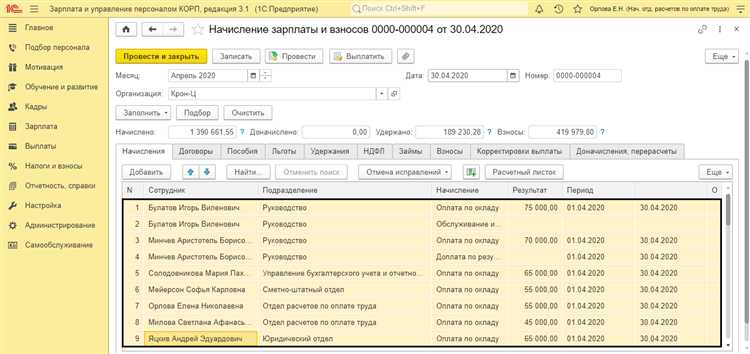
В 1С:Зарплата и управление персоналом (ЗУП) расчетная ведомость доступна через основной раздел «Зарплата». Для доступа откройте следующий путь:
Главное меню → Зарплата → Расчетные ведомости
В открывшемся списке отображаются все ранее сформированные расчетные ведомости. Чтобы создать новую, нажмите кнопку «Создать» в правом верхнем углу. При создании доступны следующие параметры:
| Параметр | Описание |
|---|---|
| Месяц начисления | Указывается период, за который формируется ведомость |
| Организация | Выбор юридического лица, по которому проводится расчет |
| Подразделение | Фильтрация сотрудников по структурной единице |
| Способ выплаты | Наличные, банковский перевод, карта и др. |
После выбора параметров нажмите «Заполнить» – система автоматически подберет сотрудников с начислениями за выбранный период. Для просмотра расчетных сумм по сотрудникам перейдите на вкладку «Начисления и удержания» внутри ведомости.
Распечатать расчетную ведомость можно, нажав кнопку «Печать» и выбрав вариант «Расчетная ведомость (форма Т-51)» или другой, предусмотренный используемой конфигурацией.
Как выбрать период для печати расчетной ведомости
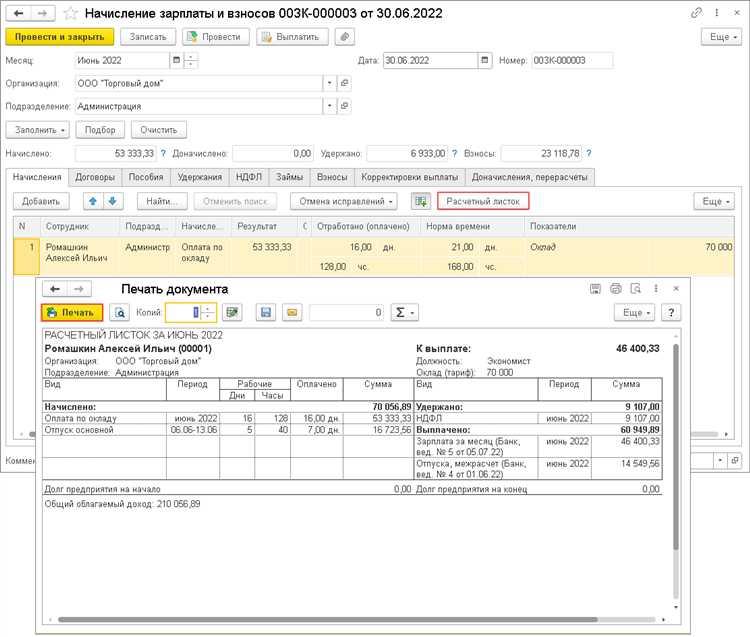
Откройте раздел «Зарплата» в интерфейсе 1С:ЗУП. Перейдите в пункт «Расчетные ведомости» и нажмите «Создать» или откройте существующую ведомость, если она уже сформирована.
В поле «Период» указывается месяц начисления заработной платы, за который требуется сформировать ведомость. Формат периода – месяц и год, например, «Апрель 2025». Убедитесь, что выбран именно расчетный месяц, а не дата выплаты.
Для печати ведомости за другой период используйте кнопку «Подбор», где отображается список всех доступных месяцев с проведенными начислениями. Важно: если начисления за нужный месяц не были рассчитаны, ведомость не будет содержать данных.
Период необходимо выбирать строго в соответствии с датой начисления в документах «Начисление зарплаты и взносов». Несовпадение приведёт к отсутствию сотрудников или сумм в отчете.
Если требуется сформировать ведомость за несколько месяцев, печать осуществляется по каждому периоду отдельно. Сводная ведомость за квартал или год в стандартной форме не предусмотрена.
После выбора периода нажмите «Заполнить» для автоматического подбора сотрудников и сумм. Проверьте данные и переходите к печати через кнопку «Печать» → «Расчетная ведомость».
Настройка состава колонок расчетной ведомости
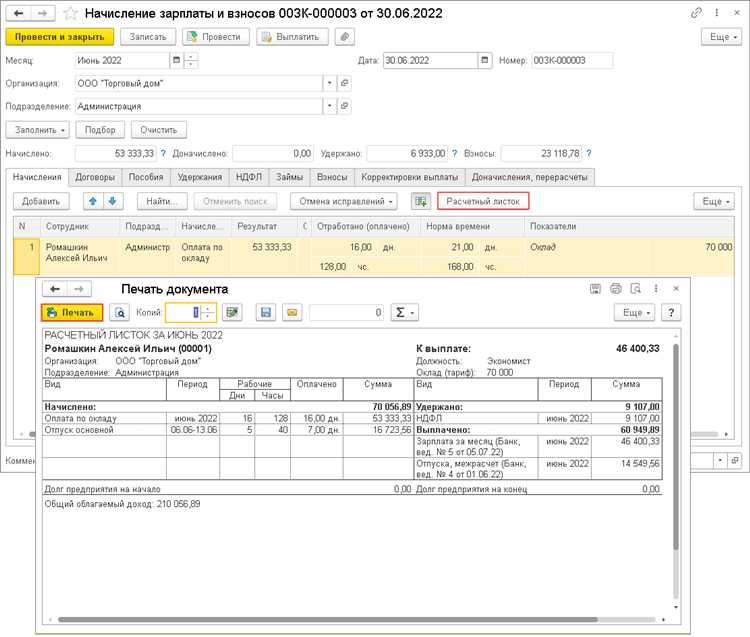
Откройте раздел «Зарплата» – «Отчеты по зарплате» и выберите отчет «Расчетная ведомость». Нажмите кнопку «Настройки» в правом верхнем углу формы отчета.
В открывшемся окне перейдите на вкладку «Состав показателей». Здесь отображается список всех доступных колонок, включая начисления, удержания и выплаты. Для добавления столбца установите флажок напротив нужного показателя. Чтобы скрыть колонку, снимите флажок.
Порядок отображения столбцов регулируется с помощью стрелок «Вверх» и «Вниз». Это позволяет выстроить ведомость в нужной логике, например: сначала оклад, затем надбавки, далее удержания и, в конце, сумма к выплате.
Если требуется изменить название столбца, выделите его и нажмите кнопку «Изменить отображаемое имя». Это удобно для адаптации отчета под внутренние требования бухгалтерии или кадровой службы.
После настройки нажмите «Применить» и «Сформировать». Конфигурация сохраняется автоматически для текущего пользователя и может быть использована повторно без дополнительной настройки.
Выбор подразделения и сотрудников для формирования ведомости
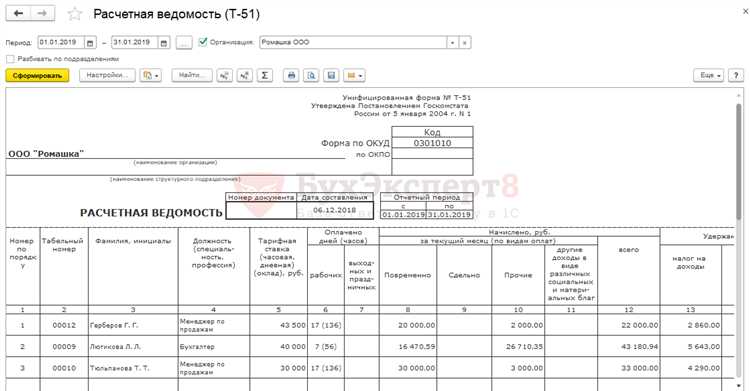
Перед формированием расчетной ведомости в 1С:ЗУП необходимо корректно задать параметры отбора. Это определяет, какие данные попадут в документ и будут отображены при печати.
- Откройте раздел «Зарплата» → «Расчетные ведомости» и нажмите «Создать».
- В поле «Подразделение» укажите конкретное структурное подразделение. Если поле оставить пустым, ведомость будет сформирована по всем сотрудникам организации.
- Выбор доступных подразделений зависит от настроек иерархии структуры компании. Убедитесь, что у пользователя есть доступ к нужному уровню иерархии.
После выбора подразделения переходите к определению круга сотрудников:
- Во вкладке «Сотрудники» нажмите «Заполнить» → «Подбор».
- В открывшемся окне используйте фильтры: должность, график работы, дата приема, принадлежность к проекту и др.
- При необходимости вручную исключите сотрудников, которые не должны попасть в расчет, удалив их из списка кнопкой «Удалить».
Для упрощения повторного использования отборов настройте шаблоны подбора, особенно в организациях с большой численностью персонала или сложной структурой.
Точные настройки отбора обеспечивают корректность расчетов и предотвращают необходимость ручной корректировки ведомости после печати.
Порядок отправки расчетной ведомости на печать
Для печати расчетной ведомости в 1С:Зарплата и управление персоналом необходимо строгое соблюдение последовательности действий. Приведён ниже точный алгоритм для актуальных редакций (3.1 и выше).
- Перейдите в раздел «Зарплата» → «Расчетные ведомости».
- Откройте нужную ведомость двойным щелчком или создайте новую, если она ещё не сформирована.
- Проверьте наличие всех начислений и удержаний по сотрудникам. Ведомость должна быть проведена – в противном случае печать будет недоступна.
- В открытой форме ведомости нажмите кнопку «Печать» на верхней панели.
- Выберите пункт «Расчетная ведомость (по сотрудникам)» или «Расчетная ведомость (по подразделениям)» в зависимости от структуры документа.
- В появившемся окне укажите параметры: месяц начисления, организацию, подразделение (если требуется).
- Нажмите «Сформировать» для предварительного просмотра.
- Если всё отображается корректно, нажмите «Печать» или «Выгрузить в PDF» для сохранения.
Рекомендуется перед печатью сохранить копию ведомости в формате PDF, особенно при передаче в бухгалтерию или архив.
Как сохранить расчетную ведомость в формате PDF или Excel
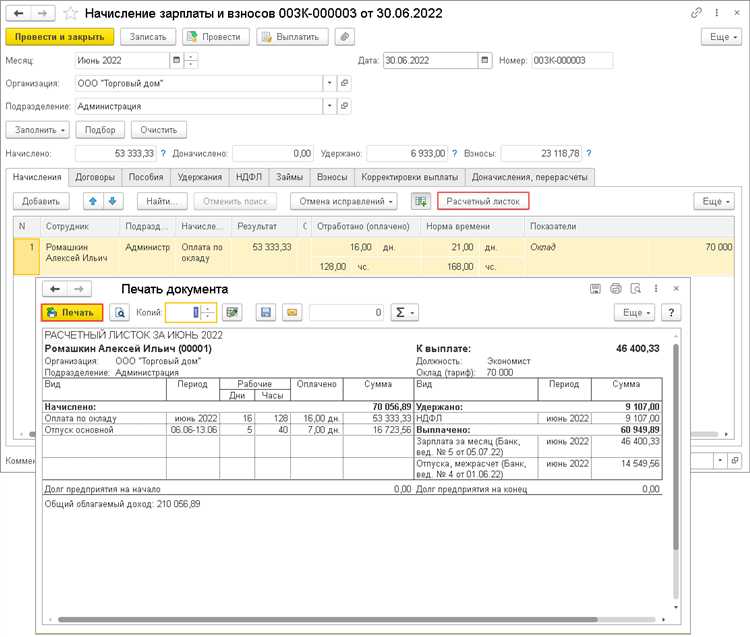
Откройте раздел «Зарплата» и выберите пункт «Расчетные ведомости». Найдите нужную ведомость по дате и организации, затем откройте её двойным щелчком.
Для экспорта в Excel нажмите кнопку «Сформировать», затем выберите команду «Еще» – «Сохранить как» – «Excel». Система предложит указать путь сохранения и имя файла. Убедитесь, что в открывшемся окне установлен формат *.xlsx, после чего подтвердите сохранение.
Для сохранения в PDF нажмите кнопку «Печать», затем в окне предварительного просмотра выберите значок с изображением диска или команду «Сохранить как PDF». Укажите каталог для сохранения и задайте имя файла. Подтвердите действие.
Если кнопки экспорта не отображаются, проверьте наличие прав на использование внешних файлов и печатных форм в настройках роли пользователя в разделе «Администрирование» – «Настройка пользователей и прав».
Экспорт ведется в том виде, в каком ведомость отображается на экране. Если нужны дополнительные колонки или отборы, настройте форму перед сохранением через кнопку «Настройки» – «Изменить форму».
Вопрос-ответ:
Можно ли распечатать расчетную ведомость за произвольный период, а не только за месяц?
Да, в 1С ЗУП можно указать любой произвольный период для формирования расчетной ведомости. Для этого при открытии отчета нужно изменить дату начала и окончания периода в соответствующих полях. Например, можно сформировать ведомость за две недели, квартал или даже за один день — все зависит от необходимости. Главное — убедиться, что за выбранный период были произведены расчеты по зарплате.
Где в 1С ЗУП находится форма для печати расчетной ведомости?
Форма для печати расчетной ведомости находится в разделе «Зарплата» или «Отчеты по зарплате», в зависимости от используемой версии 1С ЗУП. Чаще всего нужный отчет называется «Расчетная ведомость (Т-51)» или «Расчетная ведомость по сотрудникам». После открытия формы можно выбрать период, организацию, подразделения и при необходимости отфильтровать сотрудников. После настройки параметров нажмите кнопку «Сформировать», а затем — «Печать» или «Вывести в Excel».
Что делать, если в расчетной ведомости не отображаются некоторые сотрудники?
Если расчетная ведомость не показывает всех сотрудников, сначала проверьте настройки фильтра в отчете — возможно, установлен отбор по подразделению или другим параметрам. Также нужно убедиться, что для этих сотрудников действительно были произведены начисления за указанный период. Если расчетов не было, данные в ведомости отображаться не будут. В некоторых случаях помогает перепроведение документов начисления зарплаты и повторное формирование отчета.
Можно ли распечатать расчетную ведомость с подписями и печатью?
Да, в большинстве конфигураций 1С ЗУП предусмотрена возможность вывода расчетной ведомости с подписями и печатью. Для этого используется печатная форма, оформленная по шаблону Т-51 или аналогичному. В настройках печати можно включить отображение подписей ответственных лиц — бухгалтера, руководителя и др. Если печать не выводится, проверьте настройки печатной формы или обратитесь к специалисту по доработке шаблонов.
Как сохранить расчетную ведомость в PDF или Excel для отправки по электронной почте?
После формирования расчетной ведомости в 1С ЗУП выберите кнопку «Вывести» — чаще всего она находится в верхней части окна отчета. Далее можно выбрать нужный формат — PDF, Excel, Word. После сохранения файла его можно прикрепить к письму и отправить адресатам. Такой способ особенно удобен для согласования с руководством или передачи данных в бухгалтерию.






